Navigáció a lusta
Természetesen vannak más lehetőségek. Például tudom, hogy legalább három változatát végrehajtása bölcsője:
- töltő nélkül;
- egy töltőberendezés csatlakoztatható a szivargyújtóhoz;
- töltőeszközt süllyesztett.
Az utóbbi megoldás általában megköveteli, hogy a tápfeszültséget a töltő gyújtás után. By the way, a Sony Xperia Z1 Én használ a legújabb verzióját a cég Brodit. Azt Nyilvánvaló, hogy a termék az idő birtokában HTC Desire.
Ha van egy bölcső, töltő falsík, az indítási folyamat lehet csökkenteni akár egyetlen akció:
Én az utóbbi lehetőséget választja (bölcső, töltő süllyesztett), vagy ahogy a neve is sugallja egy megjegyzés, a lehetőséget a lusta ...
De mielőtt elkezdené, hogy automatizálják a folyamat fut a navigációs szoftvert a Tasker alkalmazás, akkor kell, hogy meghatározza azokat a feltételeket, amelyek mellett ez a folyamat (program) indul. Az egyik feltétel már valóban találtak - az, hogy csatlakoztassa a töltőt. Most meg kell találni legalább egy másik, amely lehetővé teszi, hogy különbséget töltő található autós töltő, amely található az otthoni vagy munkahelyi. Számos módja van:
- kapcsolatot egy adott Bluetooth eszköz (Kihangosító modul);
- Bluetooth szétkapcsolása egy adott eszköz (BT sztereó fülhallgató);
- NFC-címke;
- AUX csatlakozó kábelt a fejhallgató-csatlakozó;
- egyéb eseményeket.
Innen van egy sor kötelező legkisebb műveleteket kell elvégezni ahhoz, hogy fusson a kívánt program automatikusan:
Itt az ideje, hogy a szavakat tettekre. Tasker fut, és megy a Feladatkezelő szakasz és egy új feladatot. Mi jön ki valamilyen nevet, hogy továbbra is képes meghatározni a szükség egy új feladatot. Például, hozzon létre egy probléma a név Run Navigáció a jövőben hivatkozni, hogy a neve.
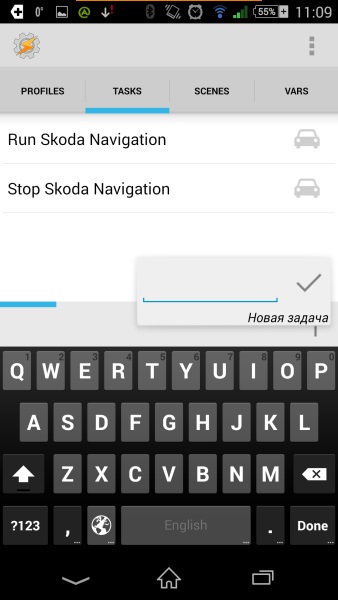
Új feladat létrehozása a Tasker
Miután a neve alkotta az új feladat, és belépett egy ablakot nyit meg, intézkedések listáját, amelyek szerepelnek a kiválasztott feladatot. Nyilvánvaló, hogy az új feladat tevékenységek listáját üres lesz.

A fellépések listája az új problémát
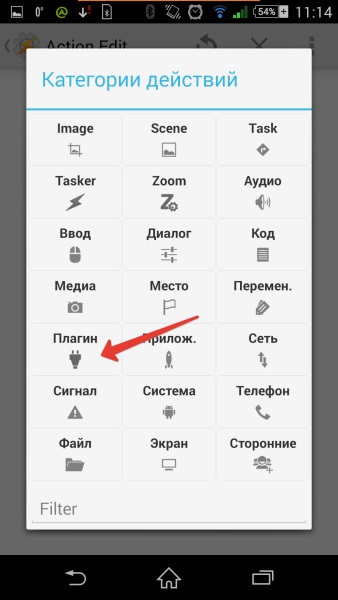
Itt válassza ki a tételt plugin. majd Secure beállítások:
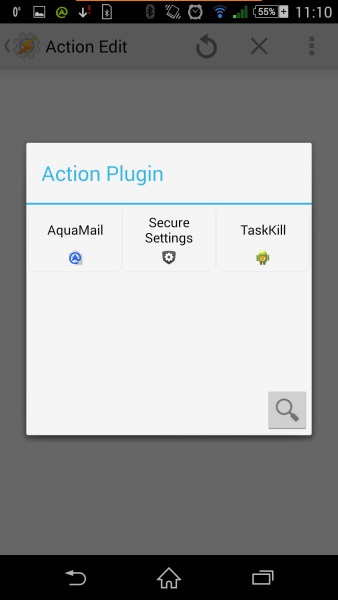
kiválasztási menü plugint Tasker
Miután kiválasztott egy biztonságos beállítás a plugin megnyílik egy normál cselekedet szerkesztő ablakban.
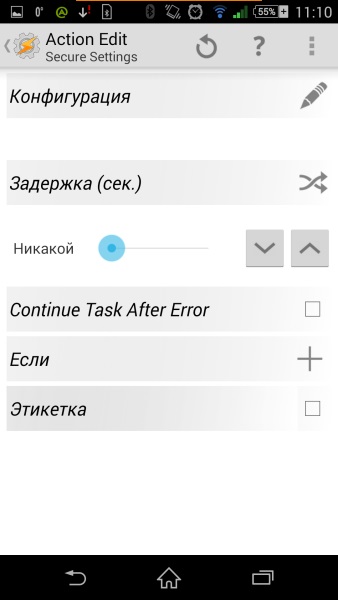
szerkesztési lépéseket a program ablakában Tasker
Itt meg kell adnia a konkrét lépéseket kell tenni. A megadásához, akkor kattintson a ceruza ikonra, majd megjelenik egy lista a lehetséges intézkedéseket, amelyek általunk kiválasztott ajánlatok Secure Settings plugin. Az akció lista elég nagy, ezért minden olyan intézkedés szerint vannak csoportosítva típusát.
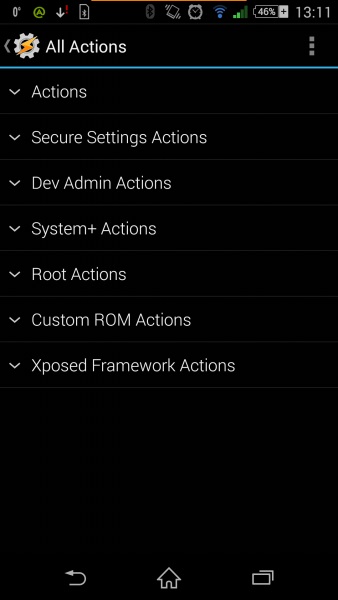
Action Group kínál plug-Secure Settings
Elvárjuk az intézkedés a Speciális műveletek System + műveletek.
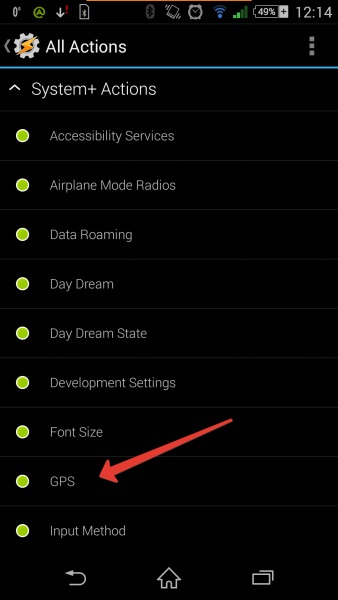
Válassza a hatás típusát, hogy ellenőrizzék a GPS status
Miután kiválasztotta a típus, meg kell adnia a megfelelő értéket. Attól függően, hogy milyen típusú lépéseket, a rendelkezésre álló értékek eltérhetnek. Ebben az esetben a három elérhető lesz:
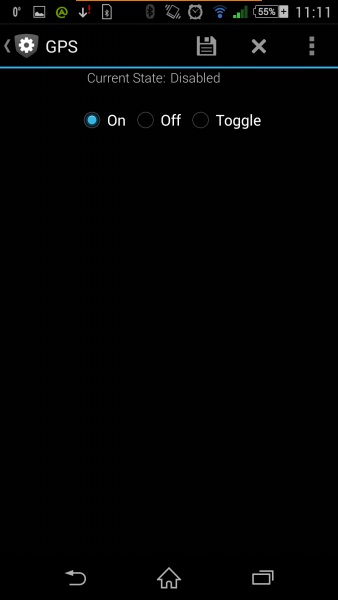
Beállítás GPS auto power
Az első két lehetőség egyszerűen telepíthető az előírt állapotot. Opcionális lecseréli az aktuális állapotát az ellenkezőjére. Azt javasoljuk egyértelmű megjelölése a kívánt értéket, ha nem érti világosan, hogy miért ez szükséges.
Az első fellépés hozzá, itt az ideje, hogy mentse (floppy disk ikon), és visszatér az akció lista, amely megjeleníti csak a módosításokat.
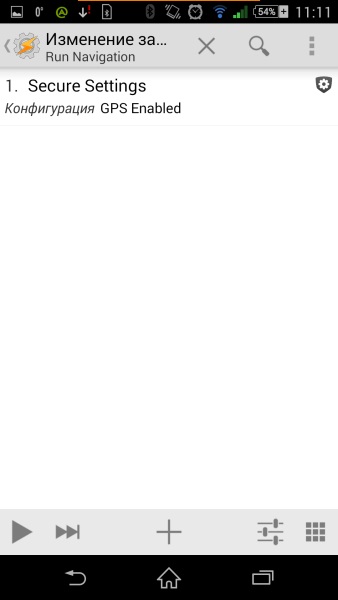
Action List. Az első lépés
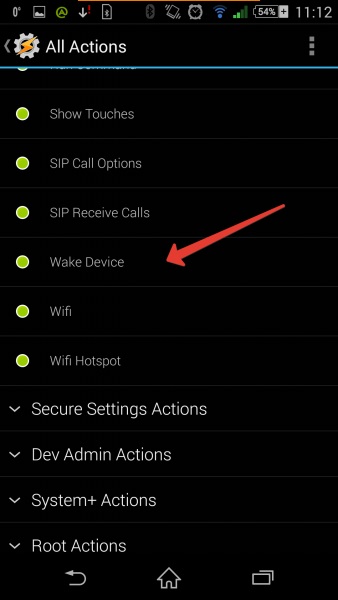
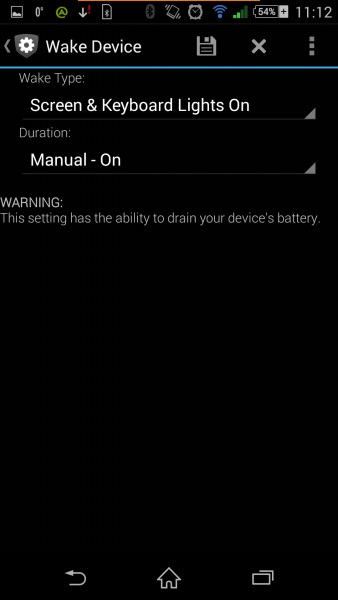
Beállítása az ébresztési mód
Itt meg kell adnia a típusát és időtartamát ébredés. Ebben az esetben ki kell választani, hogy tartalmazza képernyő és a kézi üzemmód. Ez azt jelenti, hogy a képernyő nem kapcsol ki automatikusan egy bizonyos idő után (alapértelmezett: 1 perc), és továbbra is ON állapotban.
Mentse el a keresetet, és visszatér.
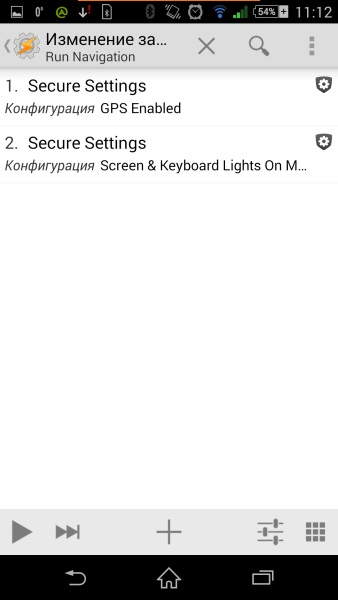
Action List. második lépés
Képernyő tartalmazza. De meg kell kinyit. Ezért egy harmadik akció, újra át a tevékenységek listáját nyújtotta a plugin Secure Settings. Elvárjuk fellépéseket hordjuk, és rendelkezésre áll a Műveletek csoportban.
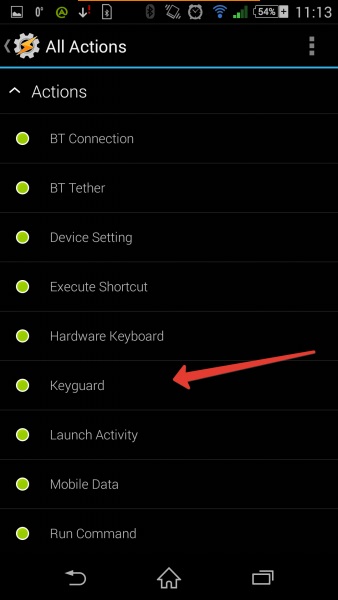
Az akció nagyon hasonlít a korábban tárgyalt GPS szabályozás: itt is elérhető, egyszeri és váltás.
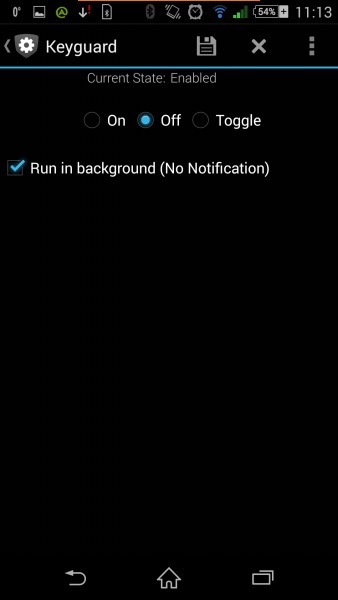
Beállítás Billentyűzár akció
A harmadik lépés ez tekinthető teljesítettnek. Mentse el a keresetet, és térjen vissza a listán, amely már jelentősen nőtt.
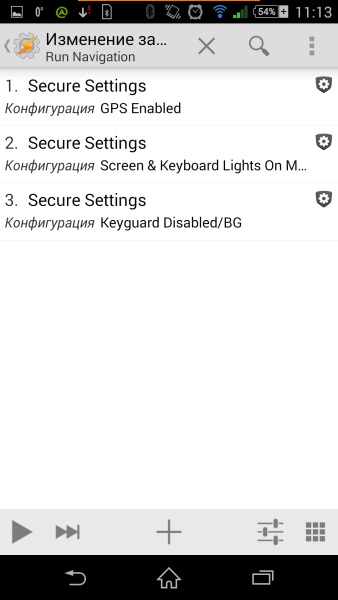
Action List. a harmadik lépés
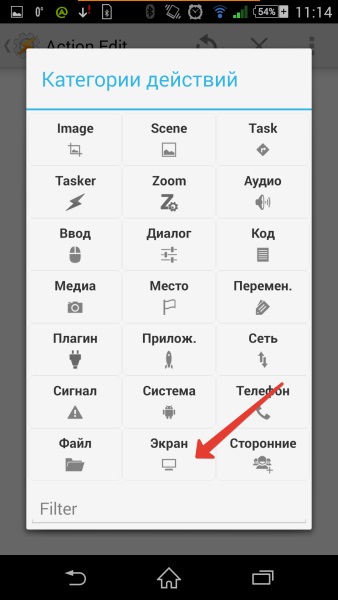
A megjelenő ablakban válasszuk ki a megfelelő opciót: A képernyő forgatása.
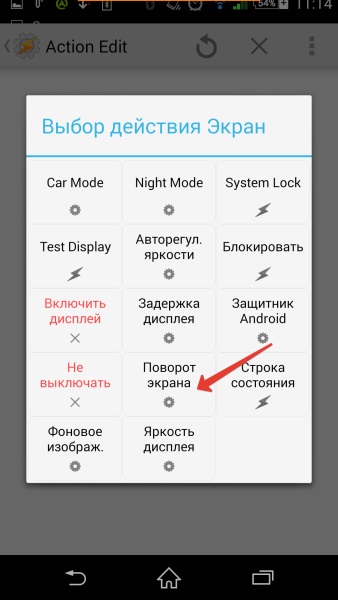
Miután kiválasztotta képernyő forgatás ablak jelenik meg, ahol kifejezetten a kívánt érték beállításához.
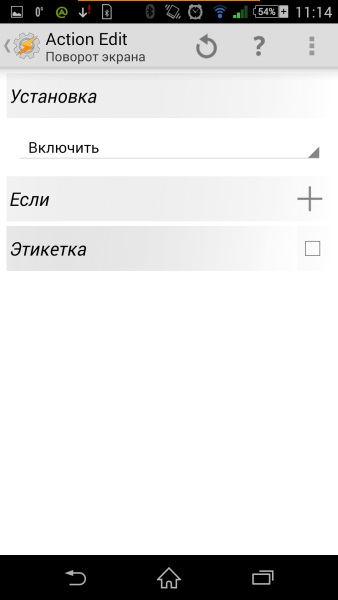
Lehetővé teszi az automatikus képernyő forgatás mód
Visszatérünk az akció lista, a tároló automatikusan megtörténik. Ha valamilyen okból átmenetileg szükség tiltani ezt a műveletet, nyomja meg hosszan ezt a műveletet egy menüt, ami kell, hogy kattintson a megfelelő gombra. Letiltása után közel fellépés tűnik lila sáv, ami azt jelzi, hogy a művelet végrehajtása nem történik.
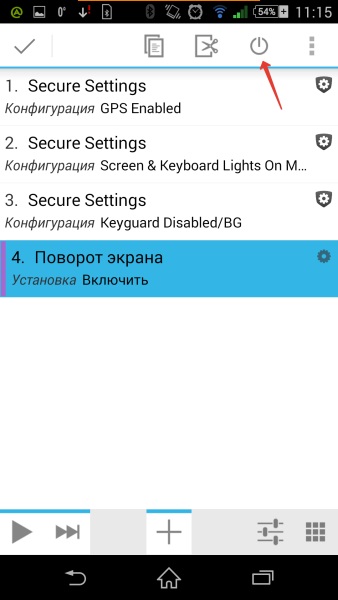
Ideiglenesen letiltani akciók
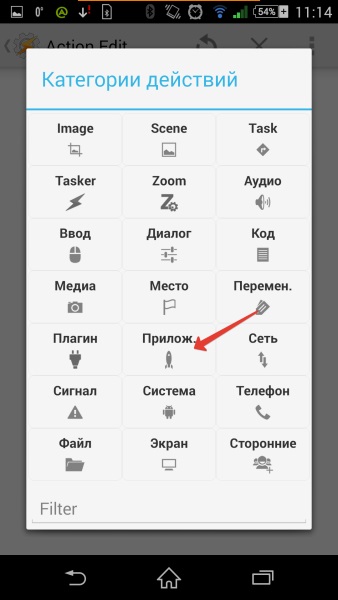
A megjelenő ablakban kattintson az Alkalmazás indítása gombra:
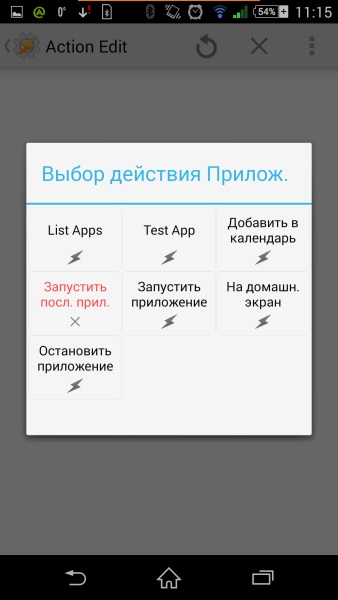
Kiválasztása alkalmazások futtatásához
A megjelenő ablakban az, hogy megtaláljuk, és válassza ki a kívánt alkalmazást, ebben az esetben CityGuide. Listáját jeleníti meg az összes alkalmazások egy kicsit tovább tart, mint a termelés az előző menübe.
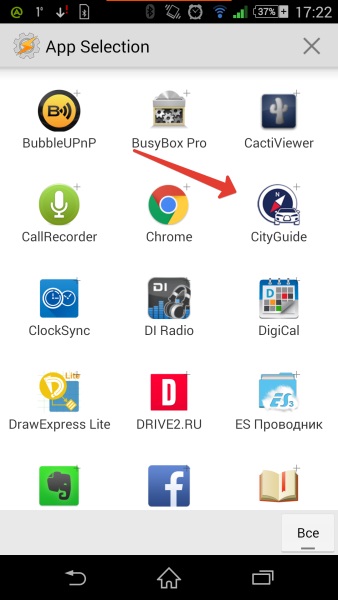
A választás CityGuide alkalmazás indításakor
Most kapnak meg minden szükséges lépést, hogy futtatni programot CityGuide, kezdve a GPS és a befejező hívás közvetlenül a kb.
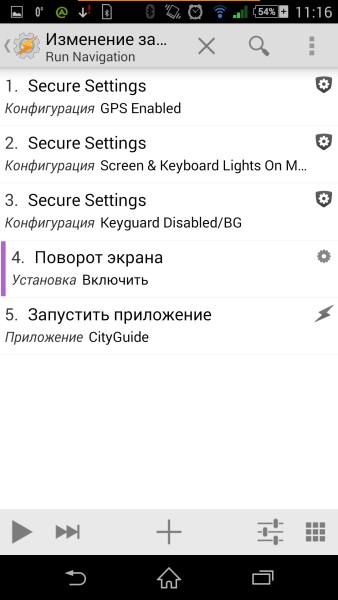
Ready lista akciók automatikusan futtatni CityGuide
Azonban a feladat automatikusan kezdhetnek munkához. Annak érdekében, hogy elkezdett dolgozni, meg kell határozni azokat a feltételeket, amelyek mellett a szkript fut. Ezek a feltételek részben megadott profil. Tehát itt az ideje, hogy hozzon létre egy új profilt, hogy futni fog a feladatot korábban létrehozott Run Navigation. Ezért megyünk a megfelelő rovatban, és adjunk hozzá egy új profilt.
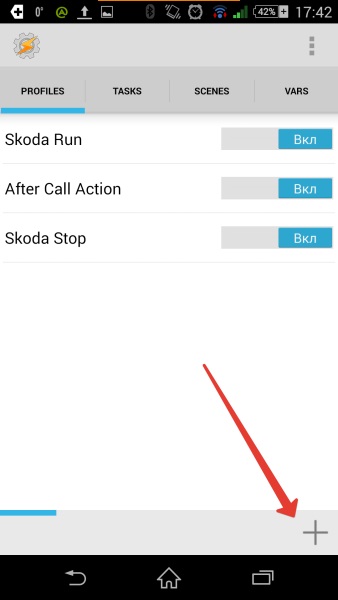
Egy új profil
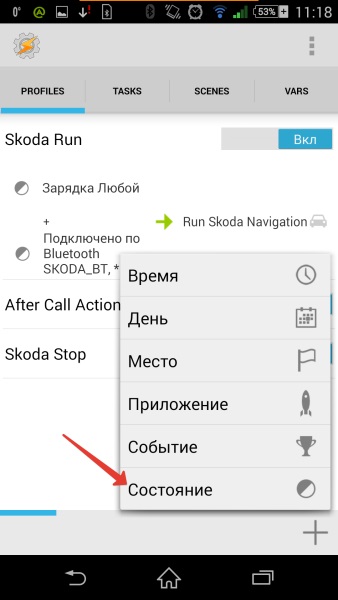
Majd megjegyzi: Töltés és újra töltés ...
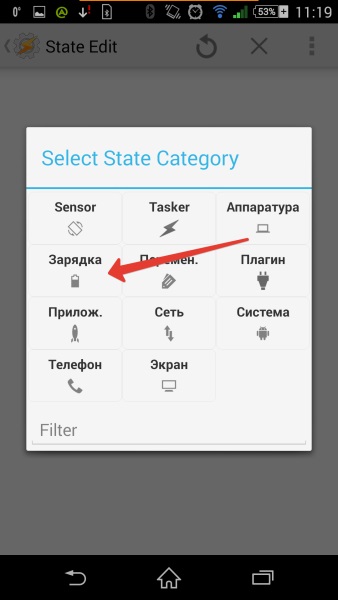
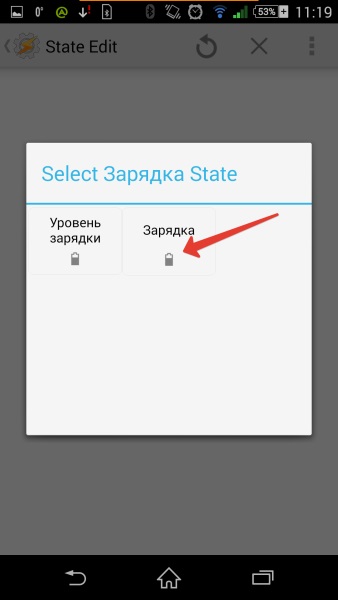
Menü töltő állapot
A megjelenő ablakban adja meg bármilyen típusú. Egyéb lehetőség értelme csak egy szűk tulajdonosi kör márkás töltők.
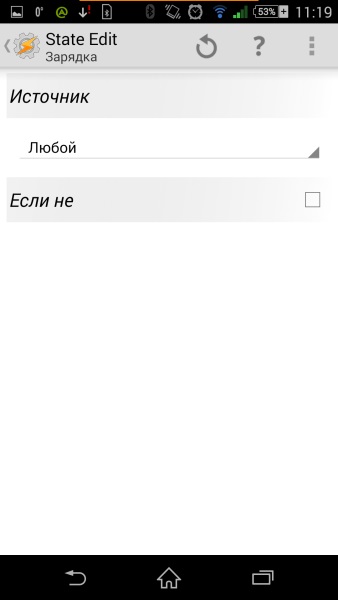
Tie autostart vezetékes töltő
Menj vissza a profil profil, ahol fogunk kérni, hogy összekapcsolja az újonnan létrehozott profil egy feladatot korábban létrehozott; Emlékeztetem Önöket, hogy hoztunk létre egy feladatot nevű Run Navigation.
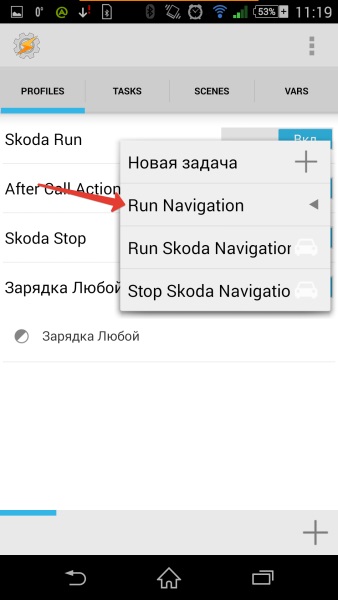
Binding korábban létrehozott feladat profil
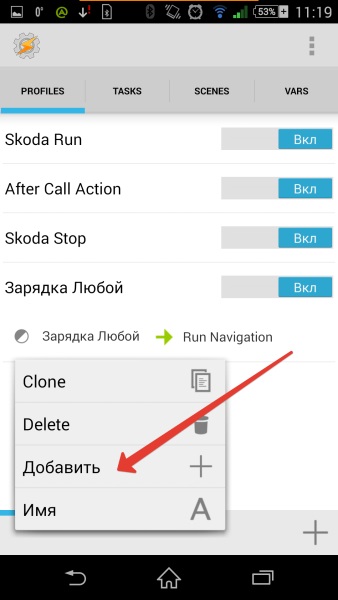
Hozzáadásával további indítási feltételek
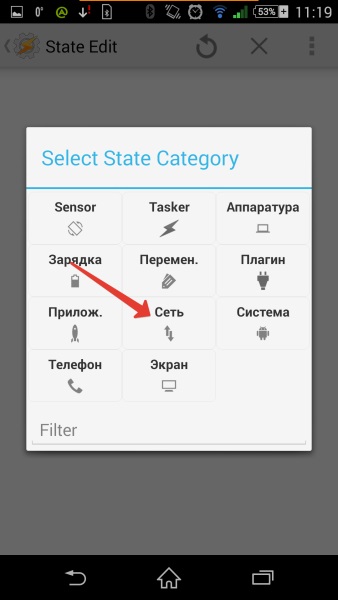
A megjelenő ablakban válasszuk a Connect via Bluetooth:
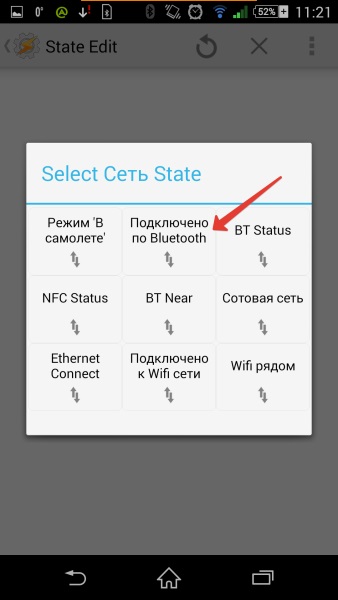
Válassza ki a Bluetooth csatlakozás állapota
Ha rákattint a nagyító ikonra az ablak jelenik meg:
Keresés párosított eszközök
Válassza ki a modul neve Buetooth
Az eljárás általában követi fent felsorolt tételek:
- Feladat létrehozása Navigáció leállítása, amelynek tartalmaznia kell a következő lépéseket:
- GPS kikapcsolása (ha szükséges);
- Kikapcsolja az automatikus forgatás a képernyőt (ha szükséges);
- Véglegesítése CityGuide alkalmazás;
- Engedélyezze Billentyűzár;
- Engedélyezze eszköz zárolása.
- Add profil akkor aktiválódik, ha megszakad a hálózati töltőt és egy egyedi beállítás, amit választani (például otelyuchenie a Bluetooth modul), és társítását a Stop navigációs feladat.
Feladat létrehozása Navigáció leállítása, biztonságos eltérő beállítások a fent említett intézkedések, felelős a GPS és az automatikus tájolás, szükségünk van két újakat.
Különösen, hogy automatikusan véglegesíti CityGuide pályázatát, meg kell, hogy csatlakoztassa taskkill Tasker Plugin. Nem írom le részletesen, hogyan kell kiválasztani a plug-in, és ahol egy ablak a beállításokkal, mivel az eljárás nem különbözik a dolgozó Secure Settings. Megjegyzem, csak az, hogy eszközökön futó Android 4.0+, azt javasoljuk, hogy hallgatni a véleményét a plugin fejlesztő és zárására használt extrém módszer alkalmazása.
Beállítása lépéseket töltse ki a jelentkezési CityGuide
navigációs feladat befejezése
Tulajdonképpen minden hozzon létre egy profilt, és kapcsolja össze a mi feladatunk. Az én esetemben, a profilt, a befejezés a munka a következő:
Profil off navigáció
Ennek eredményeként egy ilyen forgatókönyv fog működni, mint ez:
Ez minden. Nem, nem minden ... Van egy másik hasznos profil, amely visszaadja a navigációs képernyőn a program, amikor készült egy kimenő hívás a Bluetooth (beszélünk Kihangosító profil, mint abban az esetben, Premium használt rSAP, amelyben a fix értelmetlen) . Ez a profil a következőképpen néz ki:
Hívás után Fix kihangosító profil
Ezen valóban szól. Remélem valaki tud segíteni ...